Чому Bluetooth не працює на ноутбуці чи через адаптер на комп’ютері?
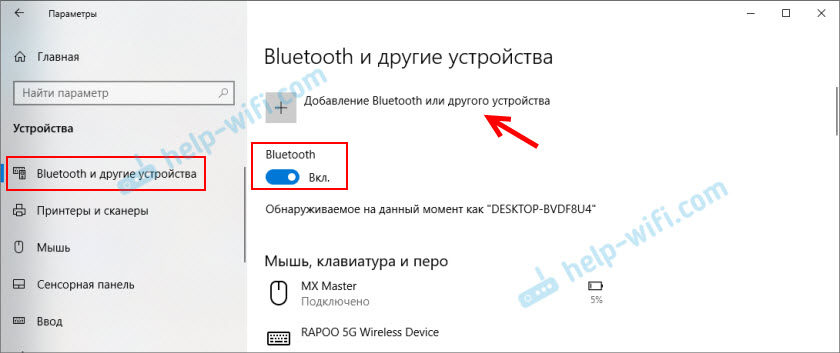
- 4661
- 1049
- Chris Schmeler
Чому Bluetooth не працює на ноутбуці чи через адаптер на комп’ютері?
У цій статті я спробую детально пояснити і докладно, що потрібно зробити, коли Bluetooth не працює на стаціонарному комп’ютері чи на ноутбуці. Інструкція підходить для вирішення небетрейалів під час роботи адаптера Blutuz на ноутбуках та ПК із встановленими Windows 10, Windows 8 та Windows 7. Дуже часто люди задають такі питання, коли неможливо підключити, наприклад, навушники Bluetooth, миша, стовпчик чи інший пристрій. Але факт полягає в тому, що причина не завжди полягає в стороні ноутбука, адаптера, драйверів, вікон тощо. D. Можуть виникати проблеми з самим пристроєм, які неможливо підключити, і чомусь висновки були зроблені, що причина полягає в ноутбуці. Тепер ми це зрозуміємо.
У двох словах, як працює Bluetooth на наших комп’ютерах. У випадку ноутбуків існує модуль Bluetooth, майже завжди побудований -in. Тобто він уже в ноутбуці з фабрики. Це завжди написано в характеристиках вашій моделі ноутбука. Є винятки, але дуже рідко. Якщо ми говоримо про ПК, то навпаки навпаки, вбудований -в Bluetooth трапляється, але рідко. Є моделі материнських плат з підтримкою Bluetooth. Див. Технічні характеристики. Тому зовнішні адаптери Bluetooth зазвичай підключаються до ПК. Якщо на комп’ютері є адаптер, але Bluetooth не працює, Windows його не бачить, то, швидше за все, причина в драйвері. Драйвер - це програма, яка вказує операційну систему Windows, як працювати з певним пристроєм. У нашому випадку це адаптер (модуль, плата), який відповідає за роботу Bluetooth.
Як все повинно працювати?
Дозвольте спочатку показати, як переконатися, що з Bluetooth на ноутбуці чи комп’ютері все в порядку, і, можливо, причина в чомусь іншому. Наприклад, пристрій, який ви намагаєтесь підключити, не є в режимі з'єднання (очевидно, для інших пристроїв). Я покажу, як виглядає робоча Bluetooth в різних версіях Windows. Якщо все не те саме, що в моєму описі та на скріншотах нижче, немає цих налаштувань, піктограм тощо. D., Потім дивіться рішення у другій частині статті.
Windows 10
У Windows 10, у параметрах, у розділі "Пристрої" має бути вкладка "Bluetooth та інші пристрої". Також є перемикач, який слід увімкнути. І елемент "Додати Bluetooth або інший пристрій", натиснувши на який ви можете підключити наш пристрій.
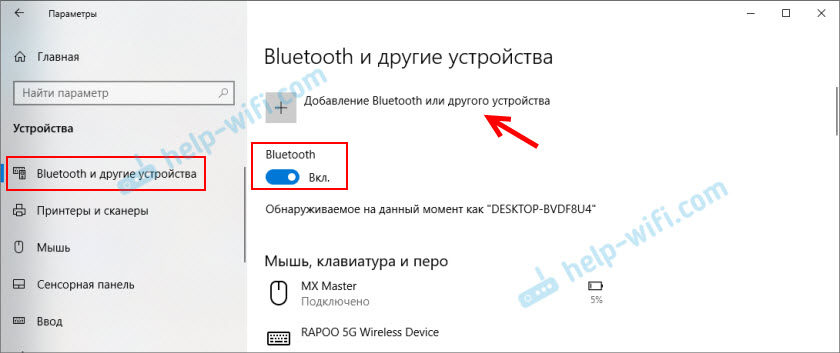
У лотку має бути відповідна значок 
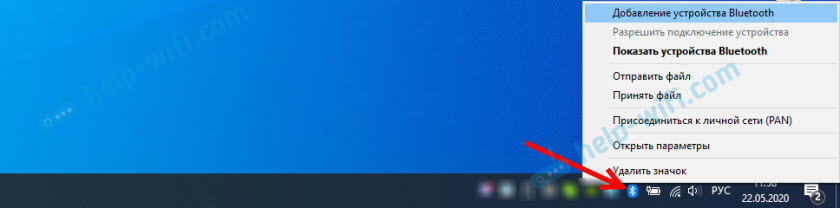
Тема на тему: Як увімкнути та налаштувати Bluetooth на ноутбуці з Windows 10. Ви також можете побачити процес підключення пристрою на прикладі бездротових навушників: як підключити навушники Bluetooth до комп'ютера або ноутбука на Windows 10.
Найчастіше Bluetooth не працює в Windows 10 через проблеми з драйверами. У налаштуваннях немає перемикання, і при спробі запустити пошук пристроїв з'являється помилка "добре вдалося підключитися". Що з цим робити, я розповім далі у статті.
Windows 8
У параметрах Windows 8, у розділі "Бездротовий" (бездротове зв'язок) повинен бути перемикач Bluetooth. У Windows 8.1 Ці налаштування виглядають по -різному.
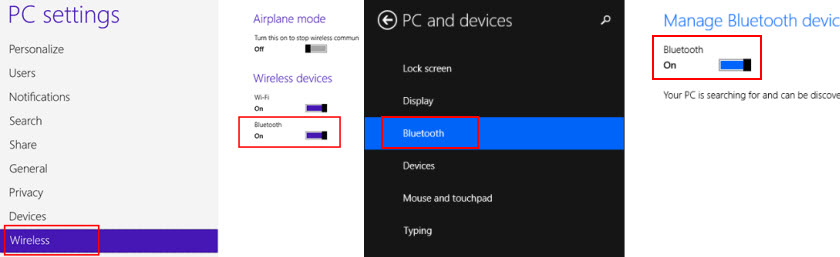
Найпоширеніша проблема у Windows 8 та 8.1 - Коли перемикач "Bluetooth" неактивний.
Windows 7
Коли все налаштовано і працює, то в лотку має бути синій значок 

Натиснувши на цю значок, ви можете підключити новий пристрій, показати всі підключені пристрої, відкрити налаштування тощо. D. Це також можна зробити на панелі управління, у розділі "Обладнання та звук" - "Пристрої та принтери" - "Bluetooth Devices". Когда Блюєт, НЕСТАЛОВЕЛЕ, НЕ.
Підключення пристрою за допомогою навушників Bluetooth до Windows 7.
Що робити, якщо Bluetooth не працює в Windows 10, 8, 7
Перш за все, зверніть увагу на такі важливі моменти:
- Якщо є налаштування Bluetooth, він увімкнено, є пошук пристроїв, але пристрою не знаходить, то в цій статті дивіться рішення: ноутбук не бачить пристрою Bluetooth.
- Можливо, Bluetooth просто вимкнено, тому це не працює. Це стосується більше ноутбуків. Дивіться статтю, як увімкнути Bluetooth на ноутбуці.
- Якщо у вас є стаціонарний комп'ютер або ноутбук, і ви не знаєте, чи є в ньому Bluetooth, то ця стаття стане в нагоді: як перевірити, чи є Bluetooth на ноутбуці чи комп'ютері та як знайти.
- Багато хто після успішного з'єднання навушників або стовпців має проблеми зі звуком. Якщо звуку взагалі немає: навушники Bluetooth не грають звук з ноутбука.
І якщо є звук, але низька якість: поганий звук у навушниках Bluetooth на комп’ютері або ноутбуці.
Якщо в Windows немає кнопки та налаштувань, пов’язаних із Blueters, то вам потрібно побачити, чи є в диспетчері пристрою Bluetooth адаптер і чи працює він. Щоб швидко відкрити менеджер пристроїв, натисніть на комбінації ключів Win + r І виконати команду Девмгмт.MSC.
Повинна бути вкладка "Bluetooth", або "Radio модулі Bluetooth". Цей розділ повинен бути адаптером Bluetooth. Залежно від моделі та встановленого драйвера, ім'я може бути різним. У Windows 10:

У Windows 7:
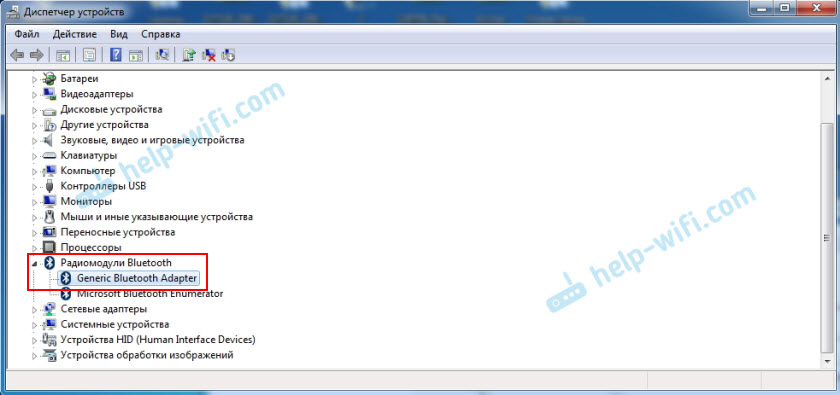
Якщо такого розділу немає, і, відповідно, в диспетчері пристрою немає адаптера, то або драйвер не встановлений, або фізично немає модуля Bluetooth на комп'ютері/ноутбуці. Або він відключений, або зламаний. Але якщо драйвер не встановлений (в цьому випадку адаптер працює і система його бачить), то в диспетчері пристроїв повинні бути невідомі пристрої (наш адаптер).
Як встановити драйвер?
Драйвер можна завантажити з сайту виробника ноутбука або адаптера (модуль). Наприклад, Windows 10 майже завжди автоматично встановлює драйвер. Але трапляється, що драйвер встановлений, але Bluetooth не працює. У цьому випадку вам потрібно завантажити та встановити драйвер з сайту виробника пристроїв.
Коротше кажучи: ми дізнаємося модель модуля адаптера/бездротового зв'язку для ноутбука/USB, ми знаходимо офіційний сайт, на сайті через пошук за моделлю, ми знаходимо сторінку з завантаженнями та завантажуємо необхідний драйвер.
Наприклад, модель ноутбука Acer Aspire 5 A515-54G. Ми переходимо на веб -сайт ACER і шукаємо нашу модель (як правило, у розділі "Підтримка", "Завантаження").
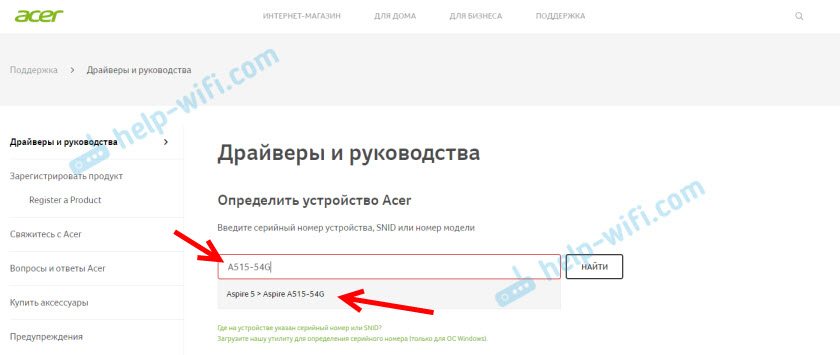
Виберіть систему.
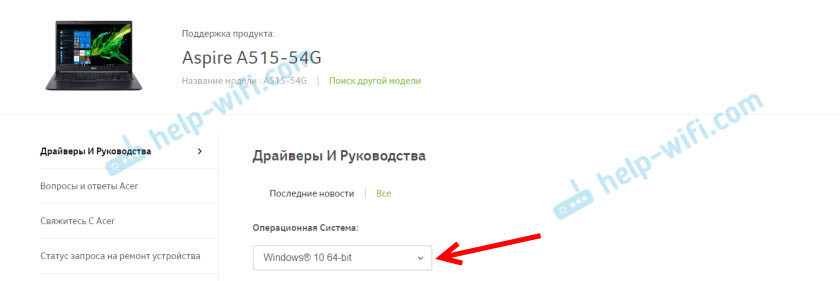
На сайті може бути кілька драйверів для адаптера Bluetooth. Для різних постачальників бездротового модуля. Відкрийте мережеві адаптери в диспетчері пристроїв і подивіться, який у вас є адаптер Wi-Fi (бездротовий). Для цього виробника завантажте водія. Просто завантажте його та збережіть на комп’ютері. Якщо ви не можете визначити виробника бездротового модуля, тоді завантажте драйвер для різних виробників і спробуйте встановити їх по черзі.
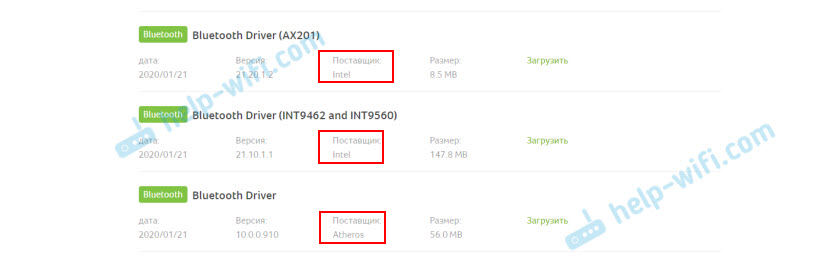
Для встановлення запустіть установку .Файл exe. Він може бути всередині архіву. Після встановлення та перезавантаження комп'ютера Bluetooth має заробити.
Інші рішення:
- Якщо диспетчер пристроїв має модуль Bluetooth, але є якась несправність Bluetooth, то спробуйте просто видалити адаптер і перезапустити комп'ютер.
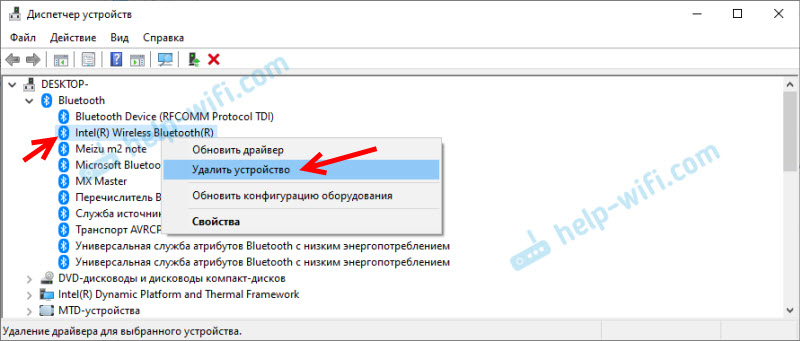
- Якщо адаптер відключений, увімкніть його (використовуйте його).
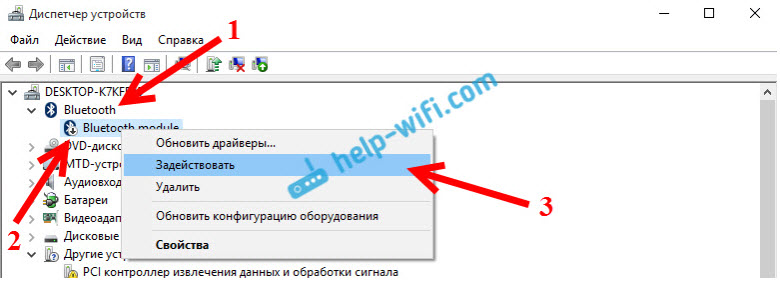
- Встановіть усі оновлення операційної системи.
- Якщо є невідомі пристрої (інші пристрої), то ви можете спробувати знайти водія за видавничим будинком обладнання (стаття за прикладом Wi-Fi). Можливо, одним із цих пристроїв є адаптер Blutuz.
- Якщо у вас є проблеми з Bluetooth у Windows 7, то також має сенс завантажувати та встановити утиліту у виробника ноутбука, який відповідає за функціональну клавішу. І увімкнути бездротове зв'язок на клавіатурі на клавіатурі або окремий перемикач на корпусі ноутбука.

- Подивіться на рішення з іншої подібної статті: в чай не існує значка Bluetooth, Центр сповіщень Windows 10, в диспетчері пристроїв.
Звичайно, важко дати конкретні рішення для кожної можливої проблеми. Принаймні з тієї причини, що у кожного є різні адаптери, різні ноутбуки та ПК, на яких встановлюються різні версії Windows. Крім того, не для всіх пристроїв, які відповідають за роботу Bluetooth, є драйвери для певних версій Windows. Наприклад, на старих ноутбуках, на яких встановлені Windows 10, Bluetooth може не працювати. Навіть якщо в диспетчері пристроїв все добре. Або навпаки: Коли Windows 7 встановлюється на новому ноутбуці.
- « Чому Інтернет зникне через Netis MW5230 та модем ZTE MF833V (Kyivstar)
- Статус з'єднання перервано та підключений голос біля навушників Bluetooth у Windows 10 »

